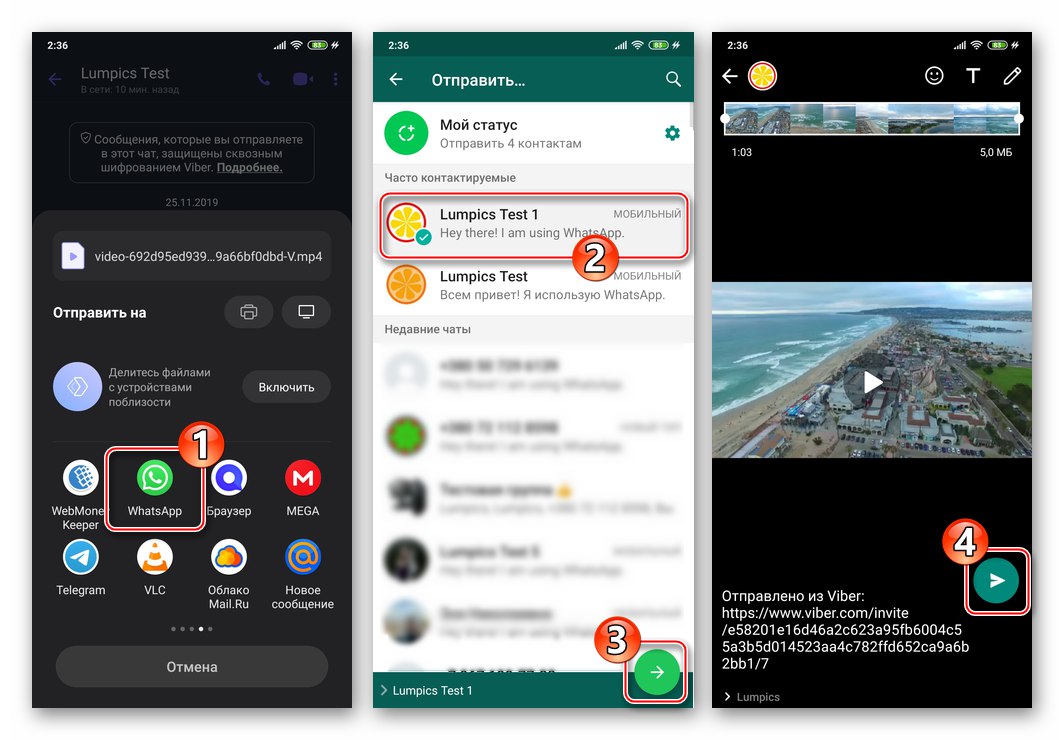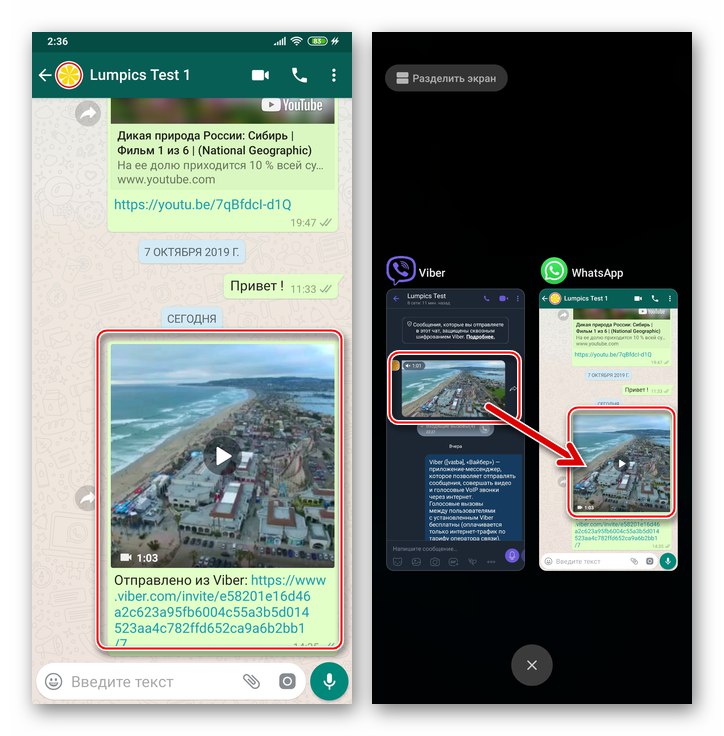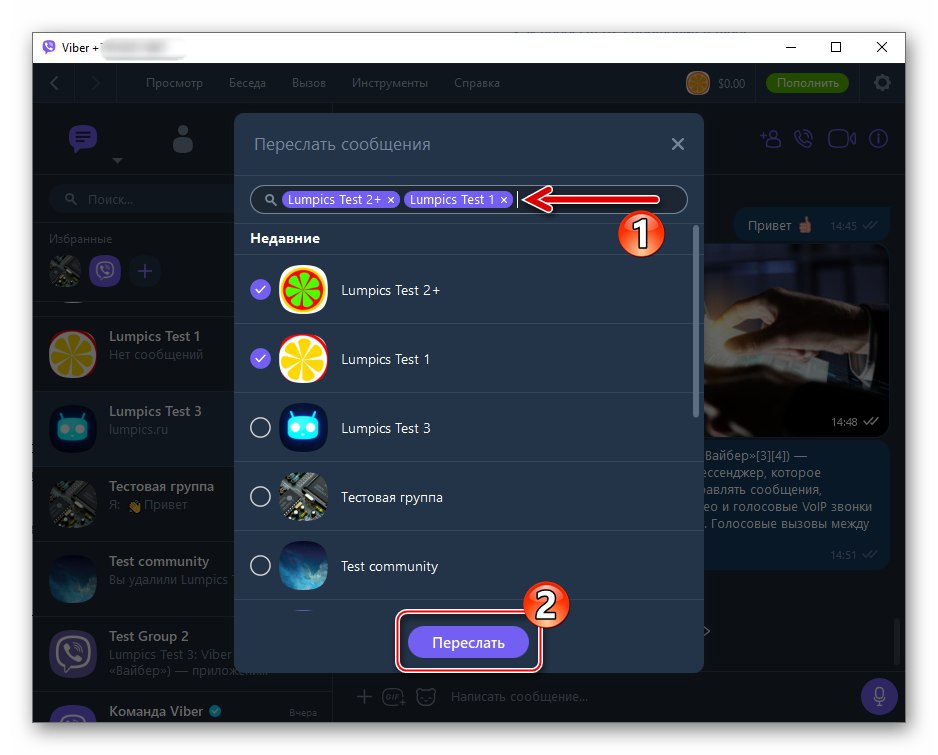Funkcija prosljeđivanja poruka, dostupna korisnicima Viber aplikacija za Android, iOS i Windows, omogućuje značajno povećanje brzine širenja informacija, što znači da povećava učinkovitost usluge koja osigurava razmjenu podataka između korisnika Interneta. Pogledajmo kako možete vrlo brzo i bez narušavanja integriteta kopirati poruke iz jednog dijaloga, grupnog chata ili zajednice u messenger i smjestiti ih u drugu prepisku.
Kako proslijediti poruke na Viber
Bez obzira na uređaj koji se koristi za pristup Viberu, da bi se drugom korisniku prenijele informacije primljene unutar njemu nepristupačnih chatova, uopće nije potrebno koristiti copy-paste u doslovnom smislu ili reproducirati informacije na drugi način. Na Android uređajima i iPhoneima s instaliranim glasnikom poruke se prosljeđuju s nekoliko dodira na ekranu, a korisnici Vibera za Windows koji su presudni u naslovu članka ne trebaju slijediti složene upute.
Android
U Viber za Android kako bi se bilo koja poruka poslala drugim korisnicima, moguće je koristiti više od jedne metode. Ovisno o situaciji, upotrijebite jednu od dolje opisanih mogućnosti, ali imajte na umu da učinkovita provedba prva tri dolje navedena uputa zahtijeva unos podataka osobe kojoj se prosljeđuju "Kontakti" tvoj glasnik.
Pročitajte također: Dodajte kontakte u svoj Viber adresar za Android
Metoda 1: gumb "Naprijed" u chatu
- Otvorite Viber i idite na bilo koji chat gdje postoje podaci za prosljeđivanje.
- Pored područja svake poruke (lijevo od odlaznih poruka, desno od dolaznih poruka), osim onih koje sadrže samo tekst, nalazi se element u obliku zaobljene strelice usmjerene udesno. Ovo je "gumb" Naprijed - kliknite na njega.
- Na otvorenom zaslonu "Proslijedi do" potvrdite okvir pored imena primatelja podataka koji će se prosljeđivati. Ako chat s primateljem u Viberu još nije stvoren, pronađite njegov kontakt u adresaru glasnika pomoću odgovarajućeg polja na ekranu. U situaciji kada je potrebno istodobno proslijediti podatke nekoliko osoba registriranih u Viberu, označite ih sve.
- Kada završite s odabirom primatelja, dotaknite "Poslati" na dnu zaslona s desne strane. Kao rezultat toga, sudionici glasnika naznačeni u gornjem koraku odmah će primiti duplicirane poruke onoga prosljeđenog, a vi ćete se automatski vratiti na izvor informacija u chatu.
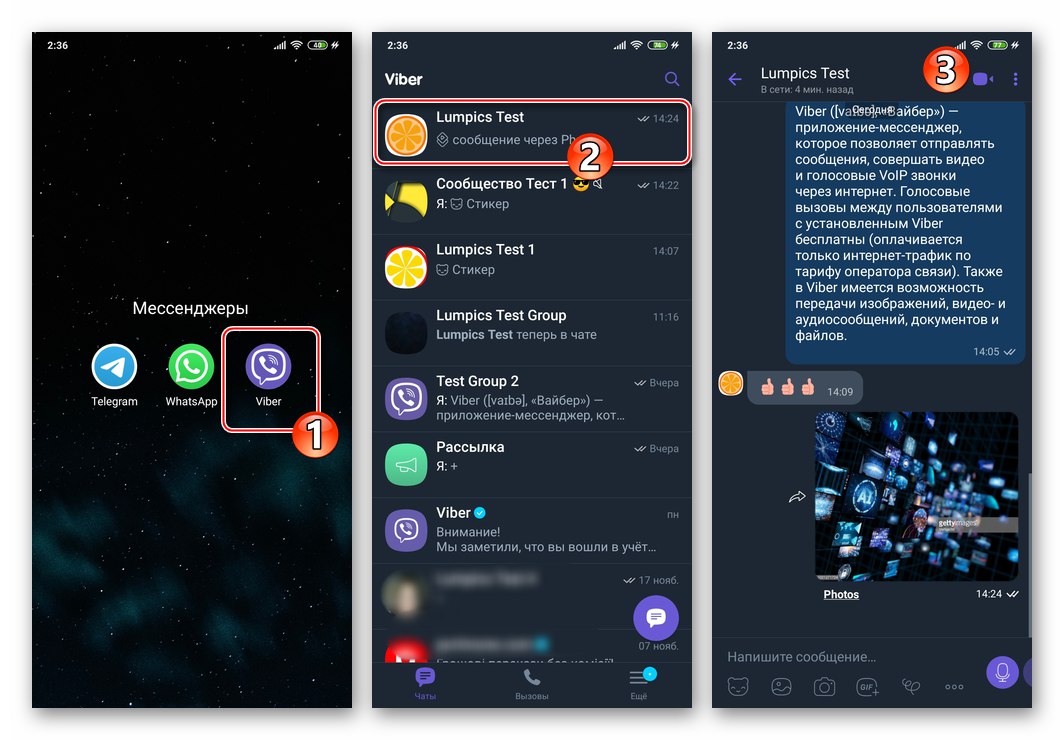
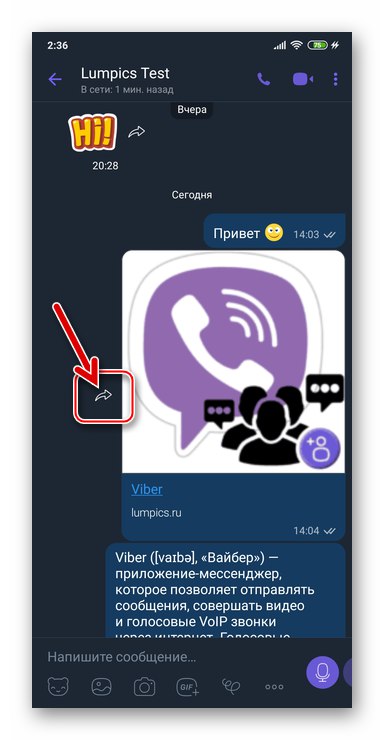
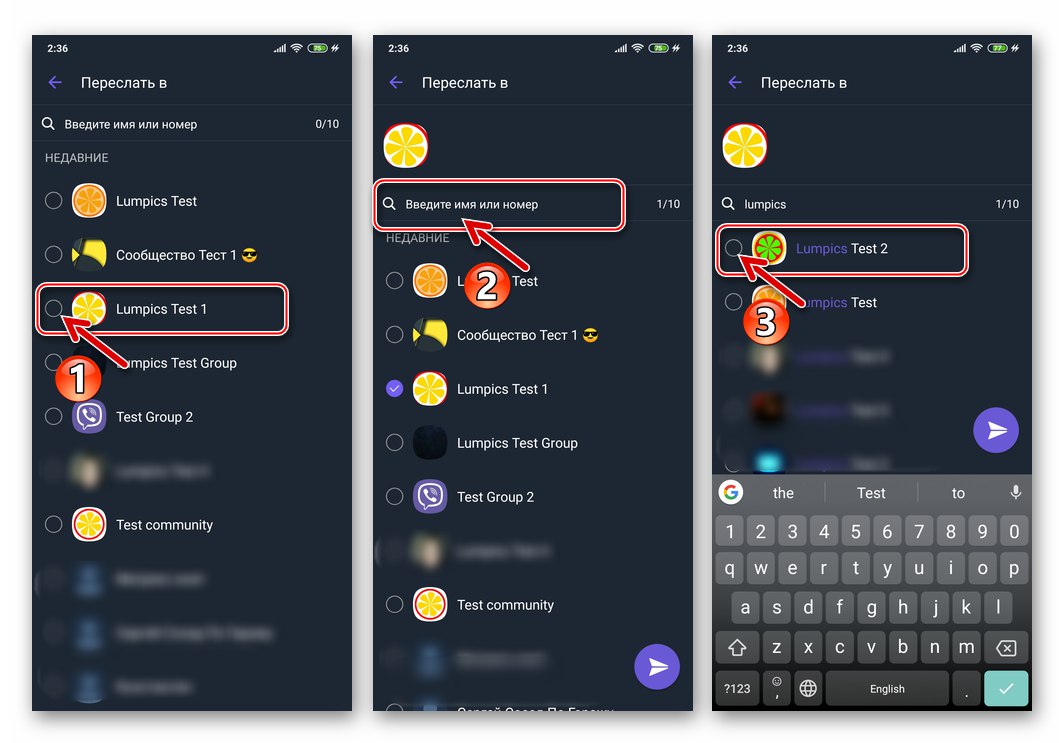
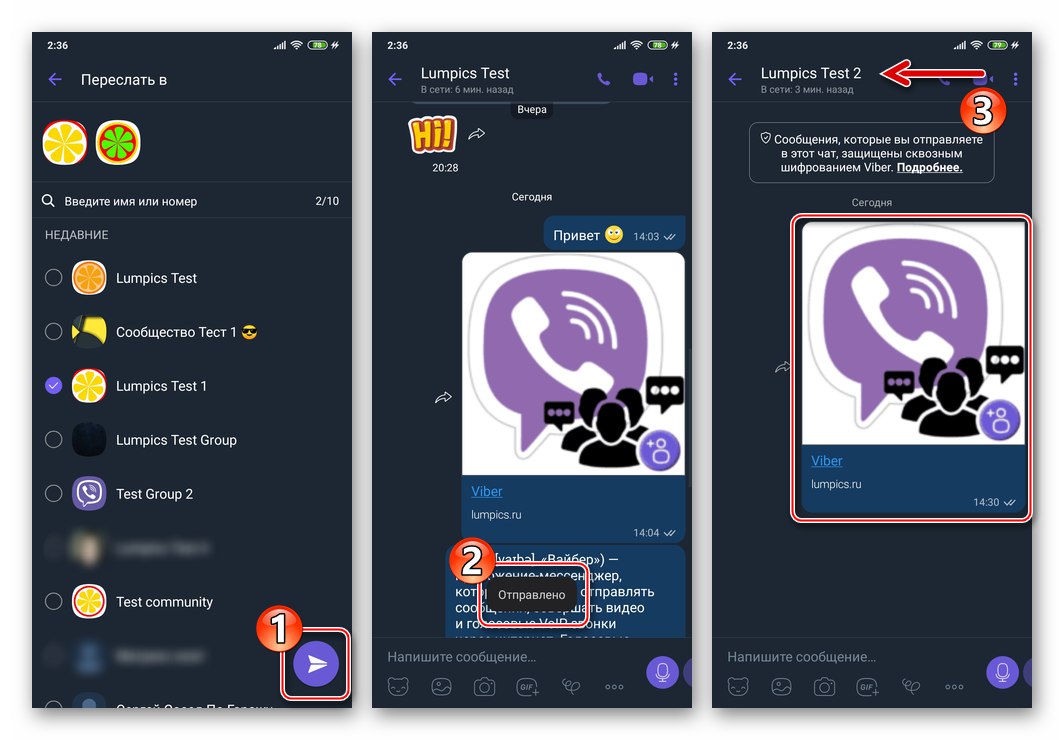
2. metoda: kontekstni izbornik
Sljedeća metoda prosljeđivanja poruka iz jednog Viber chata u drugu univerzalnija je od prethodne i omogućuje prosljeđivanje apsolutno bilo koje poruke, uključujući tekst.
- Otvorite dijalog, grupu ili zajednicu u glasniku, a zatim dugim dodirom u područje bilo koje poruke pozovite njezin kontekstni izbornik.
- Molimo izaberite Naprijed putem Vibera na popisu radnji primjenjivih na stavku chata, a zatim kliknite gumb sa strelicom koji se pojavljuje na dnu zaslona.
- Slijedite korake 3 i 4 iz prethodnih uputa u ovom članku.
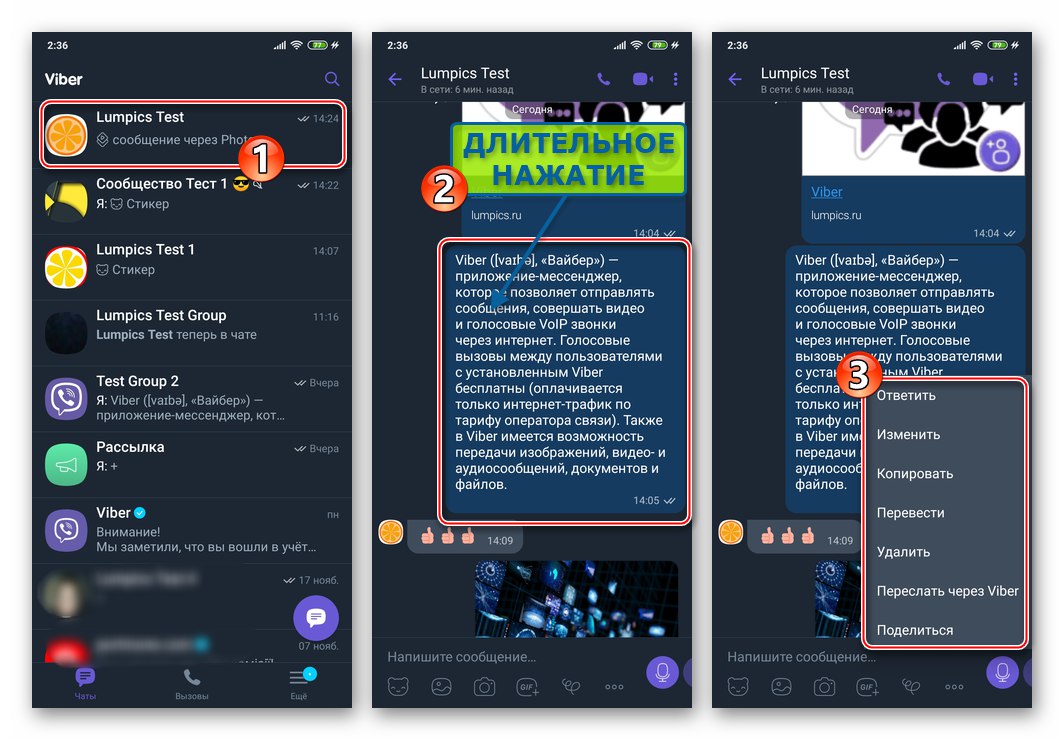
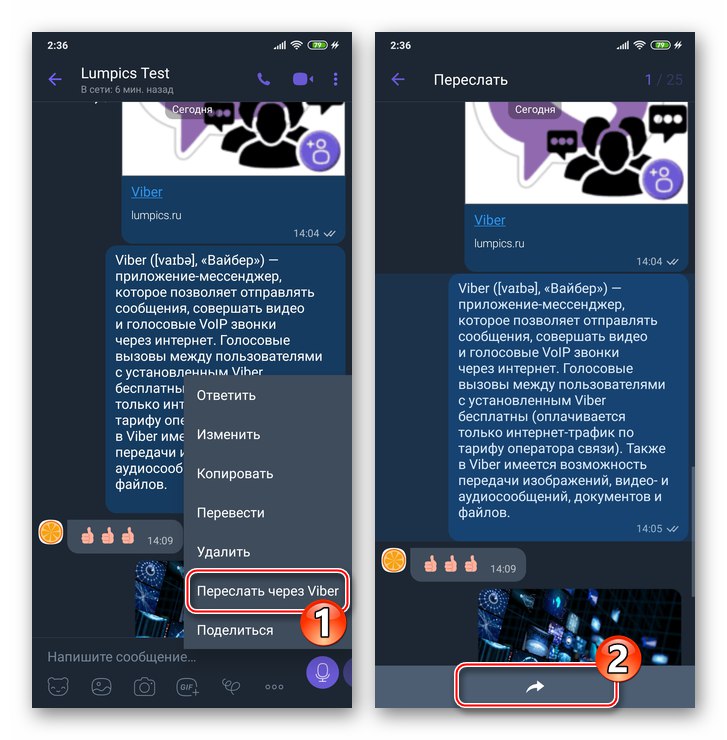
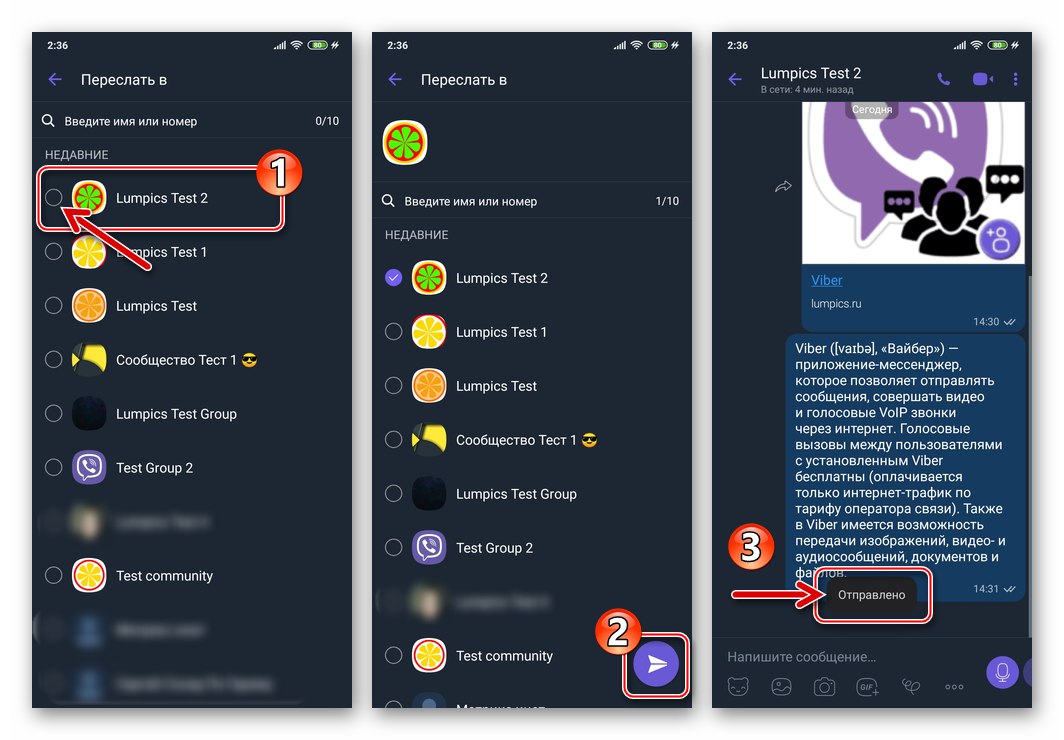
3. metoda: Višestruke poruke
U Viberu za Android možete istodobno slati nekoliko poruka iz jednog chata u drugi, što je vrlo povoljno zbog nedostatka potrebe za ponavljanjem gore opisanih manipulacija u članku u vezi sa svakom prosljeđenom porukom.
Treba napomenuti da se sljedeća uputa može primijeniti samo u dijalozima i "uobičajenim" grupnim chatovima, ali ne i u zajednicama!
- Otvorite razgovor u glasniku - izvoru prosljeđenih poruka. Dodirnite tri točke na vrhu zaslona s desne strane da biste otvorili izbornik za chat i kliknite ga "Odabir poruka".
- Kratkim dodirom elemenata razgovora odaberite sve proslijeđeno u drugi chat, a zatim pritisnite gumb koji se nalazi na dnu zaslona s desne strane Naprijed.
- Na popisu otvorenih chatova i / ili adresaru glasnika navedite primatelje primjerka dijela korespondencije, a zatim kliknite gumb s papirnatim zrakoplovom.
- Sada možete provjeriti učinkovitost izvedene operacije odlaskom na chat s primateljem dupliciranih poruka.
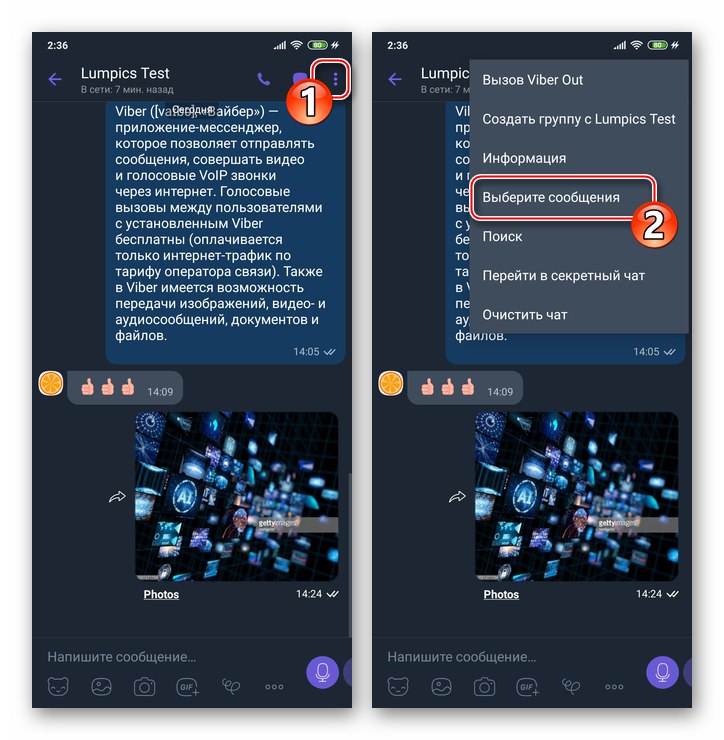
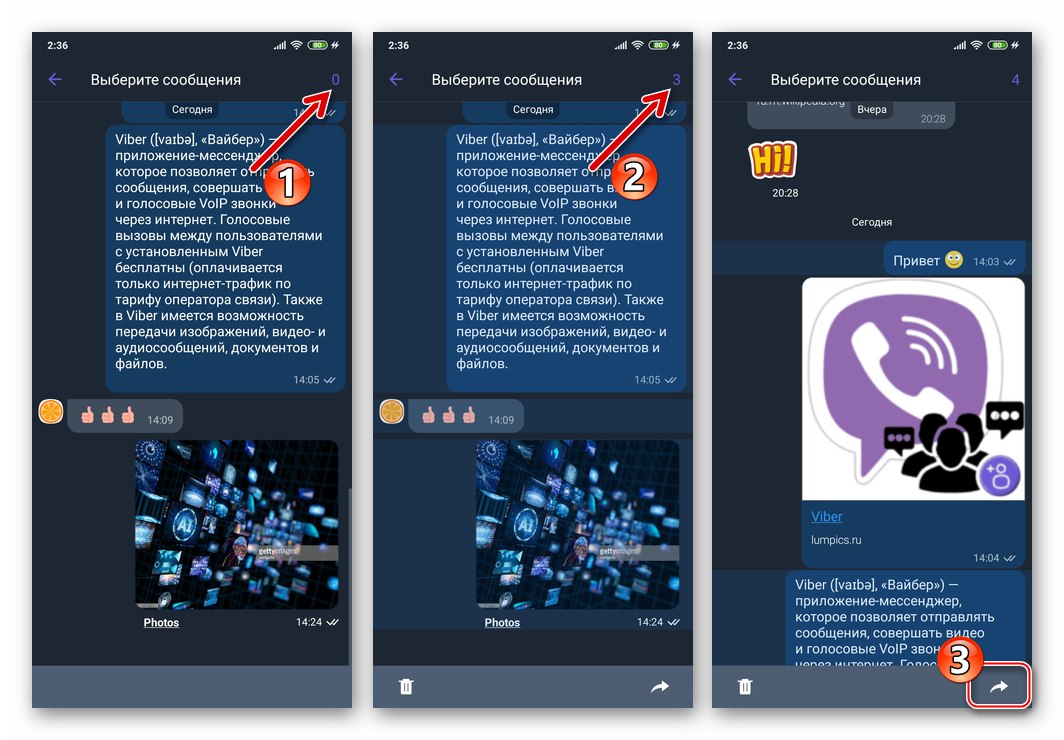
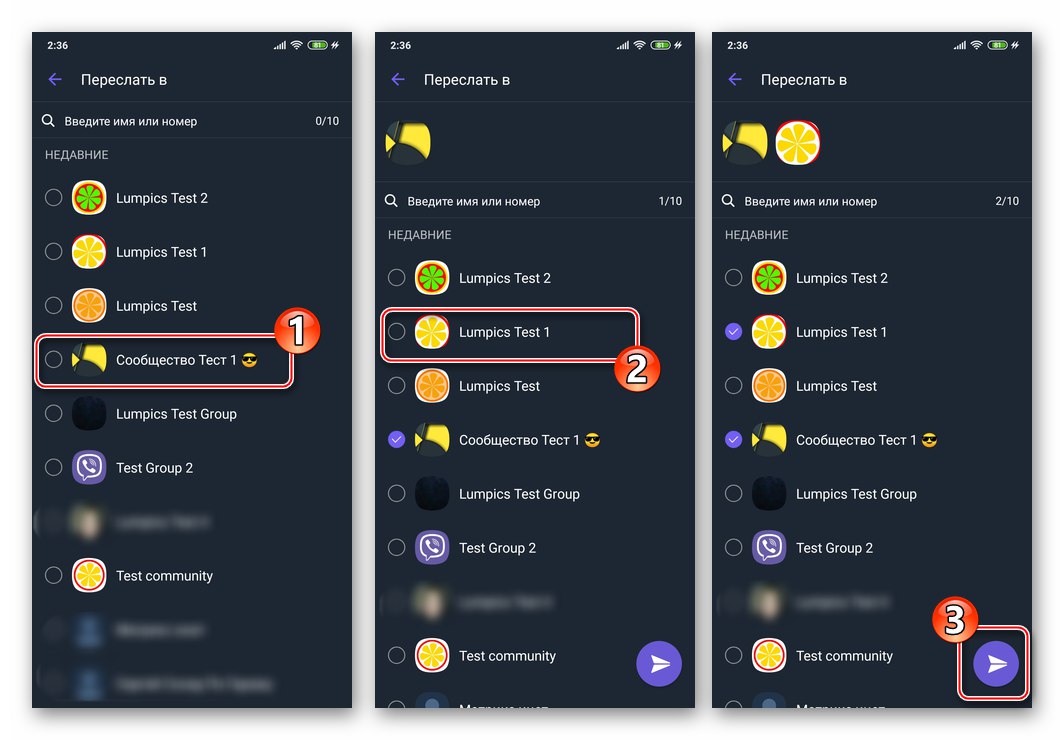
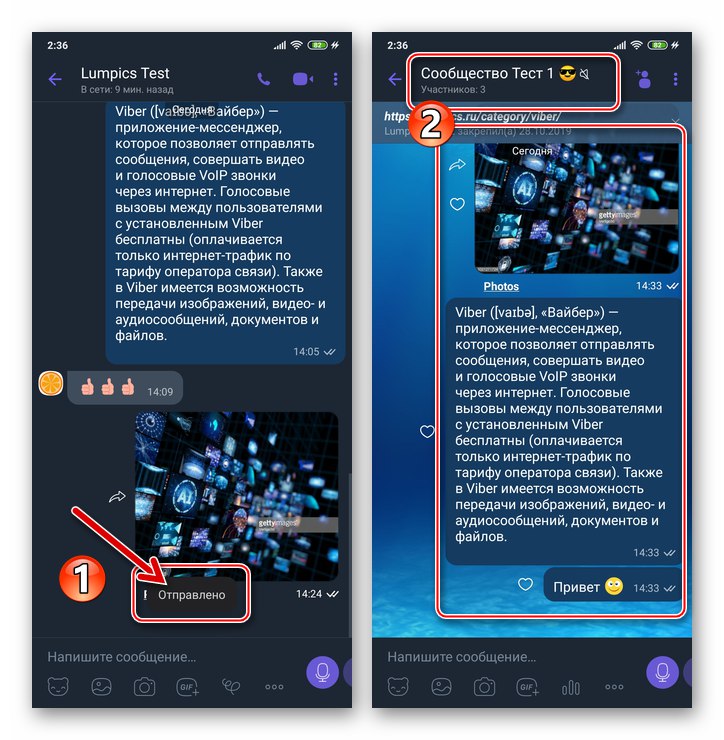
Metoda 4: Opcija dijeljenja
Za fotografije i videozapise primljene putem chatova u Viberu (ali ne i druge vrste informacija!), Možete koristiti funkciju Udio, koji će vam omogućiti preusmjeravanje sadržaja, uključujući one koji nisu registrirani u dotičnom glasniku.
Pročitajte također: Kako poslati fotografija i video putem Vibera za Android
- Otvorite chat koji sadrži fotografiju ili video datoteku koju želite "izvući" iz glasnika i prenijeti na drugog korisnika.
- Pritisnite i zadržite pregled slike ili videozapisa u razgovoru da biste otvorili izbornik. Zatim dodirnite Udio.
- U izborniku koji se pojavljuje na dnu zaslona pronađite ikonu usluge ili aplikacije pomoću koje možete osigurati dostavu podataka primatelju, na primjer, drugom glasniku u kojem je primatelj registriran. Kliknite ikonu prosljeđivača datoteka, odaberite primatelja
![Viber za Android prenosi fotografije ili videozapise iz chata na drugu uslugu ili aplikaciju]()
i dovršite podnesak.
![Viber za Android rezultat slanja videozapisa ili fotografije iz chata u messengeru na drugu uslugu ili aplikaciju]()
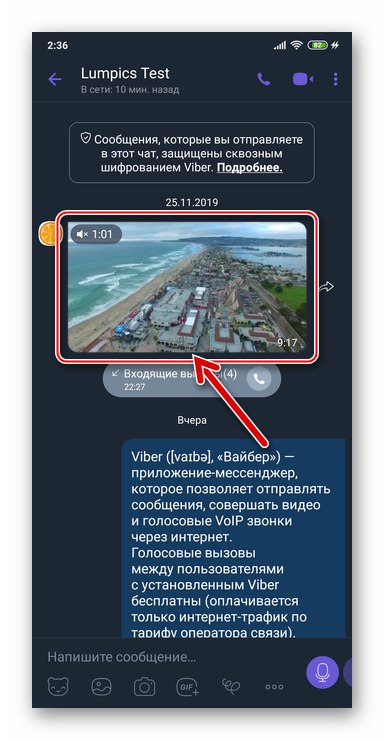
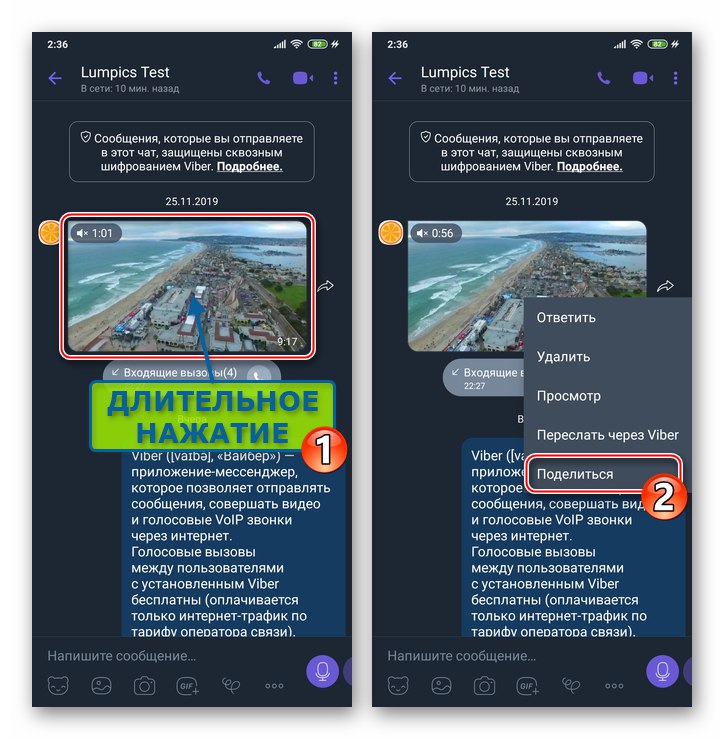
iOS
Korisnici Viber za iPhone ako postane neophodno prenijeti podatke iz chata u glasniku na osobu koja ne sudjeluje u određenoj prepisci, ovisno o vrsti izvorne poruke, može djelovati jedan od tri algoritma. Kao u slučaju Androida, primatelj proslijeđene poruke mora se unaprijed unijeti u adresar glasnika.
Pročitajte također: Dodajte kontakte u Viber adresar za iOS
Metoda 1: gumb "Naprijed" u chatu
- Pokrenite glasnik na iPhoneu i idite na chat, gdje se planira poslati poruka.
- Ako poruka sadrži sadržaj (fotografija, video, datoteka, veza), na zaslonu će se nalaziti gumb pored područja koje zauzima Naprijed u obliku zakrivljene strelice. Dodirnite ovu stavku.
- Na zaslonu koji se otvori odaberite gdje se sadržaj prosljeđuje ili navedite više primatelja. Ako je dijalog s adresatom ili grupom otvoren u glasniku, potvrdite okvir pored naslova ciljnog chata. U slučaju da prepiska nije vođena ili je izbrisana, pronađite ime člana Vibera u "Kontakti" - pristup adresaru otvara se nakon dodirivanja polja "Traži".
- Kada završite s odabirom primatelja, dodirnite "Gotovo" - duplikat poruke odabrane u prvom koraku ove upute odmah će biti poslan na odredište i bit ćete odvedeni u izvornu korespondenciju.
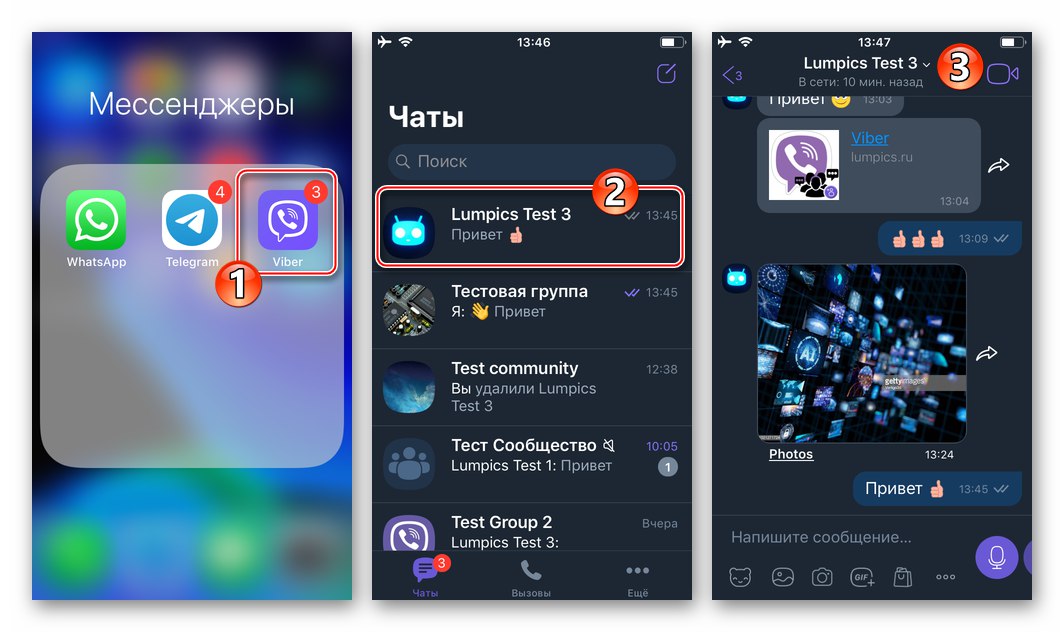
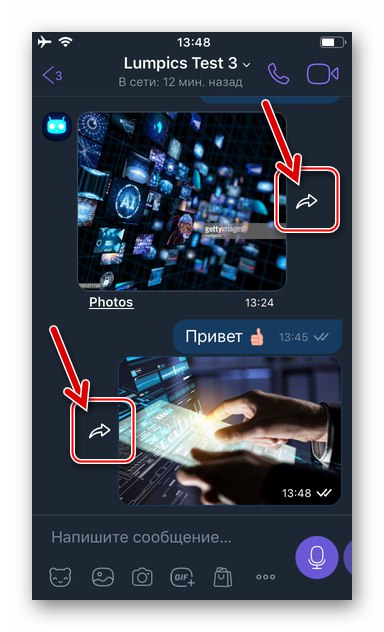
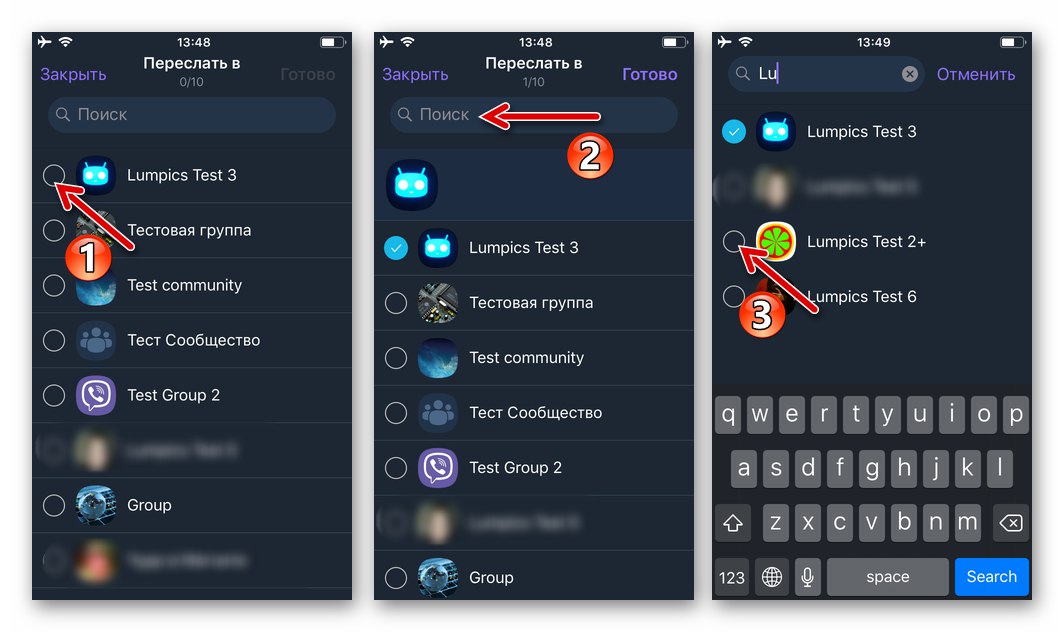
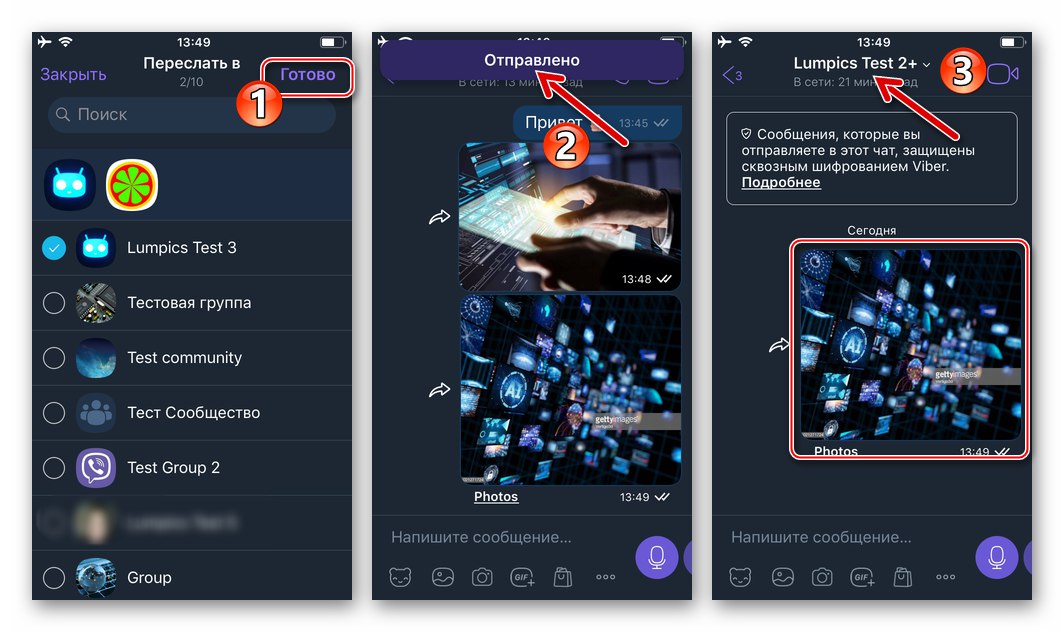
2. metoda: kontekstni izbornik
Sljedeća metoda prosljeđivanja poruka iz dijaloga i grupa na Viber može se koristiti bez obzira na vrstu prosljeđenih informacija, odnosno primjenjujemo i na tekstualne poruke. Uz to, trebate upotrijebiti sljedeću uputu ako trebate odjednom kopirati nekoliko elemenata korespondencije iz jednog chata u drugi.
- Otvorite razgovor i otvorite izbornik poruka, čiju kopiju želite pružiti jednom ili drugom vlasniku računa u glasniku. Da biste to učinili, dodirnite zaslon u području prosljeđene poruke i malo zadržite prst.
- Ako je potrebno, pomaknite se kroz izbornik koji se pojavljuje pritiskom na tipku sa strelicom, a zatim dodirnite "Više…"... Molimo izaberite Naprijed na popisu radnji dostupnih za poruku prikazanu na dnu zaslona.
- Ako se poruke prosljeđuju u skupinama, označite okvire uz neke ili sve dopisne stavke. Zatim kliknite ikonu Naprijed na dnu zaslona s desne strane.
- Preostalo je odabrati primatelje kopija poruka i pokrenuti slanje - to se čini na način opisan u paragrafima br. 3-4 prethodne upute iz ovog materijala.
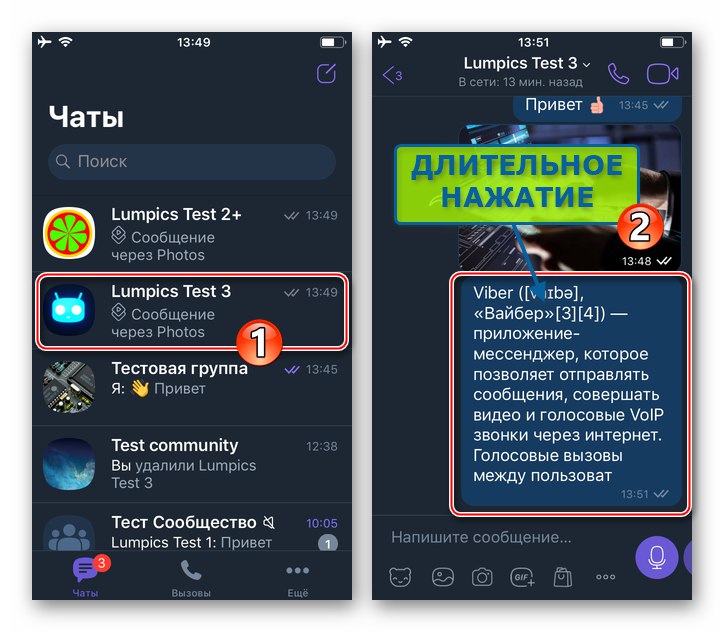
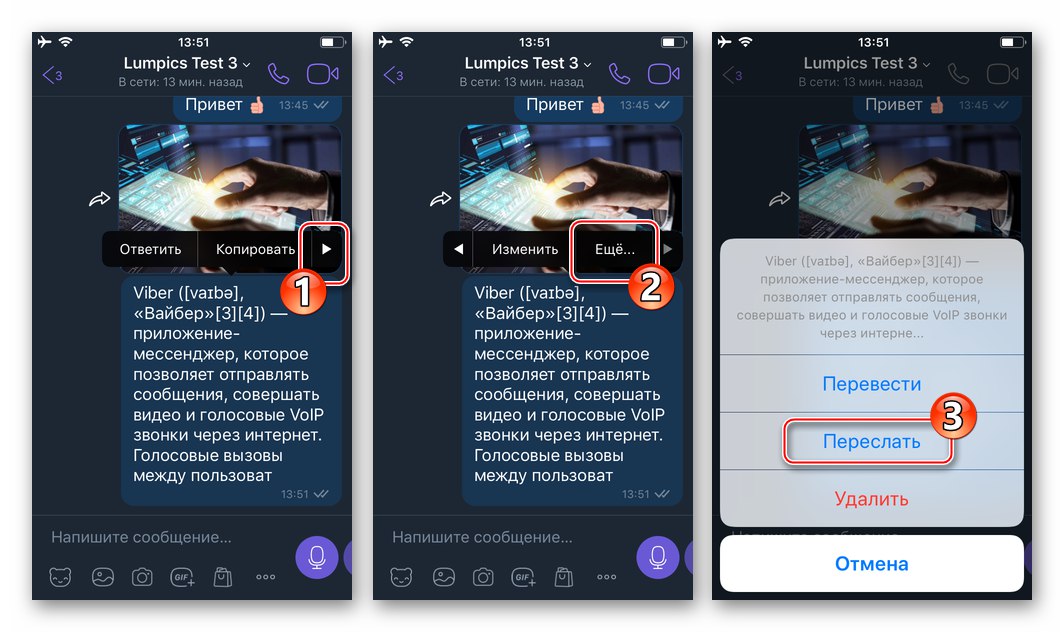
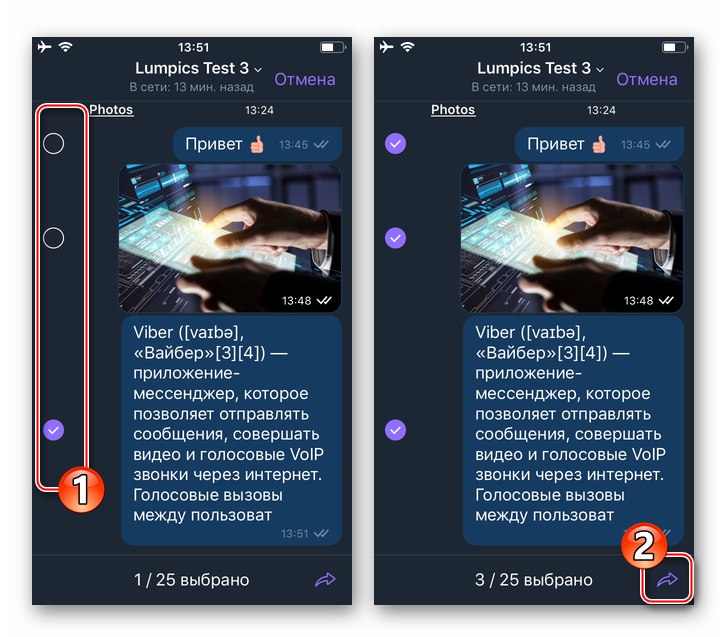
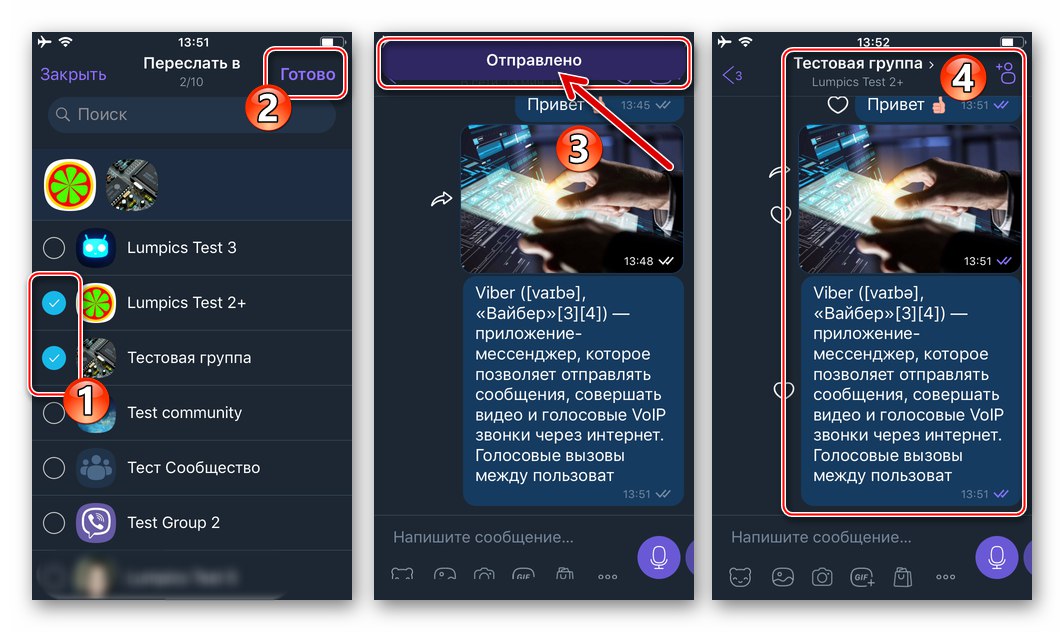
3. metoda: opcija dijeljenja
Općenito, slanje poruka na Viber ne podrazumijeva njihovo širenje izvan glasnika, ali postoje iznimke. Ako trebate prenijeti fotografiju ili videozapis iz Viber chata, a primatelj nije registriran u dotičnoj usluzi, možete primijeniti sljedeću tehniku.
Pročitajte također: Kako poslati fotografija i video putem Vibera za iPhone
- Otvorite dijalog, grupni chat ili zajednicu u kojoj se pojavljuju slika i / ili videozapis poslani iz glasnika.
- Kratkim dodirom minijature fotografije ili videozapisa proširite je na cijeli zaslon. Sada dodirnite ikonu Udio na dnu zaslona s lijeve strane, a zatim kliknite na istoimenu stavku u izborniku koji se pojavi.
- Iz sredstava za dostavu sadržaja dostupnih na popisu koji se otvori odaberite onaj koji je dostupan primatelju (u našem primjeru, gotovo univerzalni alat - "Poštanski ured"). Navedite primatelja u pokrenutom programu i kliknite "Poslati".

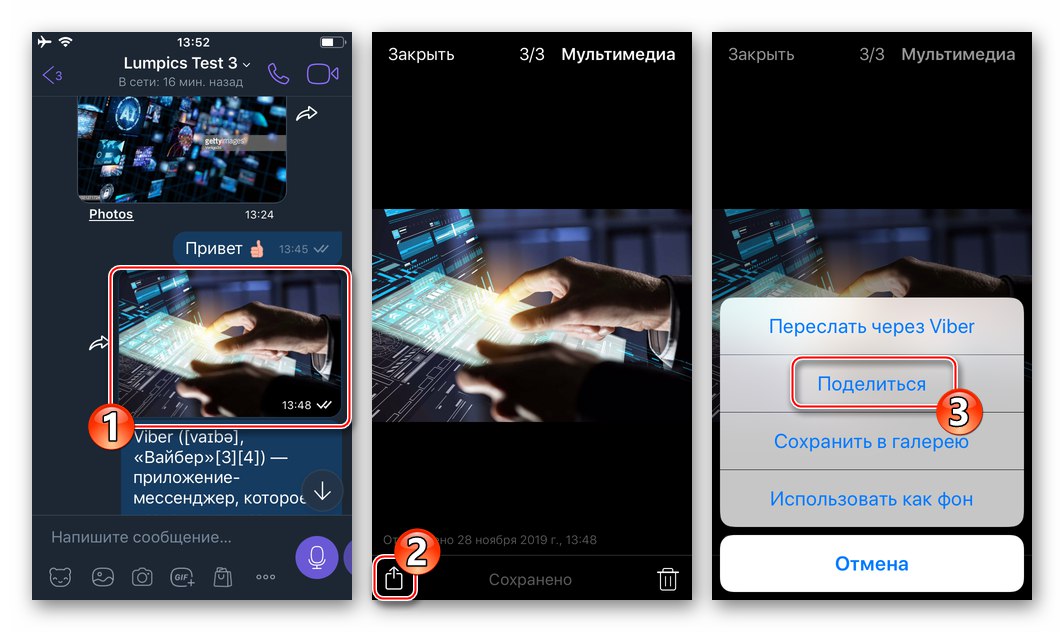
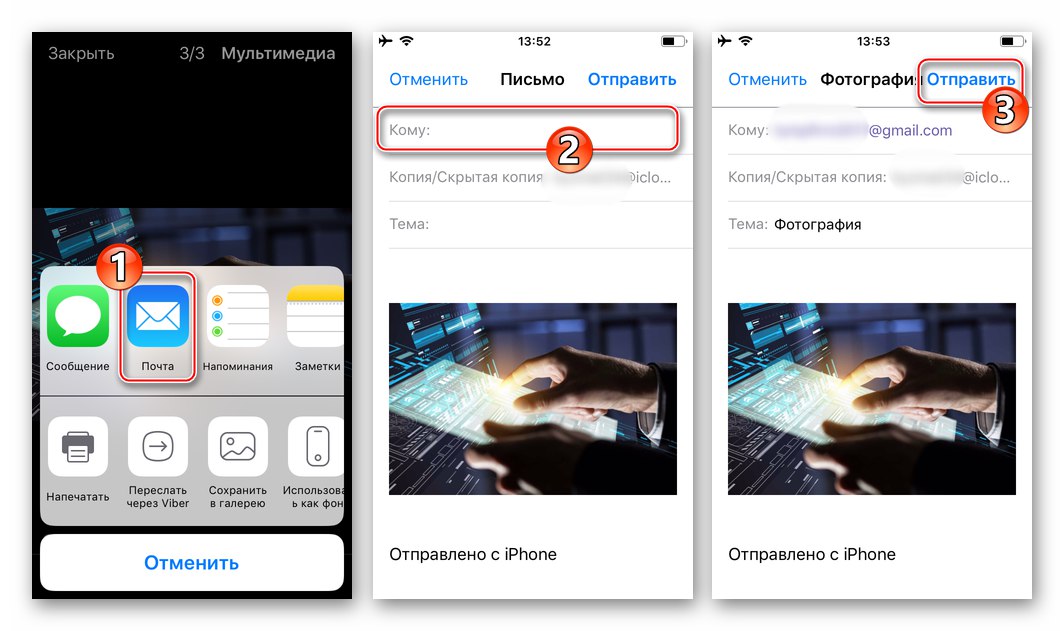
Windows
U Viber za PC dva su elementa sučelja koja vam omogućuju rješavanje problema iz naslova našeg članka. Zbog osobitosti funkcioniranja Windowsa, nemoguće je izravno preusmjeriti podatke izvan usluge pomoću Viber aplikacije za radnu površinu. Još jedna nijansa - slanje podataka izvedivo je samo onima koji su unijeti "Kontakti" glasnik osobama.
Pročitajte također: Dodajte kontakte u svoj Viber adresar za Windows
Metoda 1: gumb "Naprijed" u chatu
- Pokrenite Viber na računalu i otvorite bilo koju vrstu chata odakle ćete poslati informacije.
- Ne odlazeći bilo gdje iz prozora s korespondencijom s porukom poslanom drugom članu Vibera, kliknite gumb sa strelicom koji se nalazi pored područja svake poruke, osim onih koja sadrže samo tekst.
- U otvorenom prozoru Prosljeđivanje poruka potvrdite okvire pored chata-primatelja proslijeđenih podataka ili upotrijebite polje "Traženje kontakata ..."za odabir adresata u adresaru glasnika.
- Klik Naprijed - ova akcija započinje prijenos duplikata podataka odabranih tijekom izvođenja stavka 2. ove upute trećoj strani ili grupi korisnika Vibera.
- Gotovo odmah moći ćete procijeniti rezultat izvedene operacije - za to, u Viberu za Windows, pređite na chat s primateljem kopije poruke.
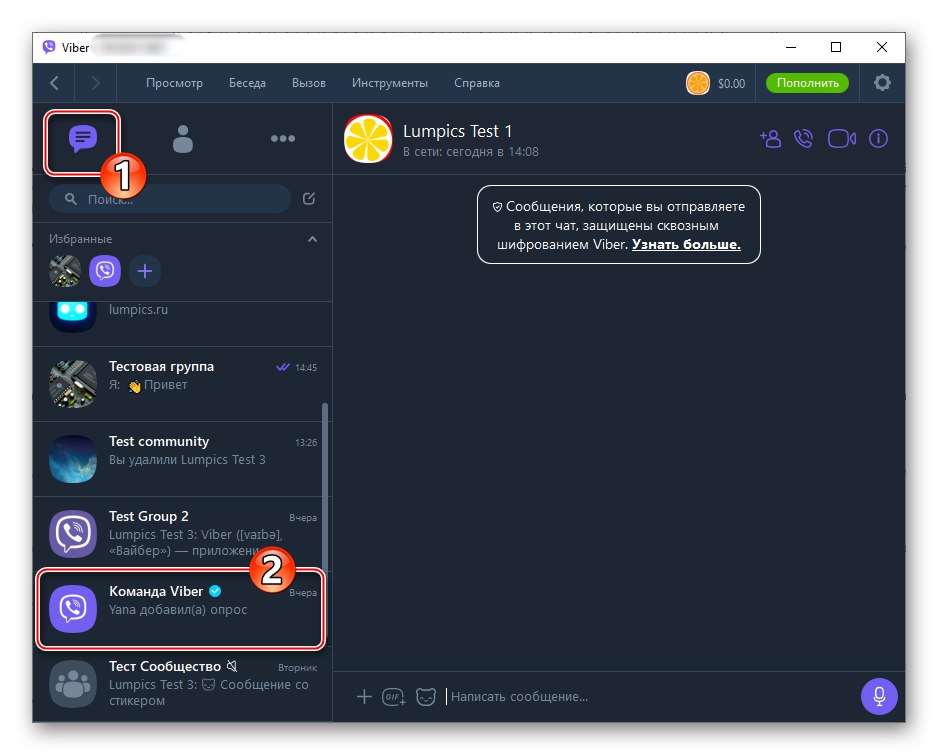
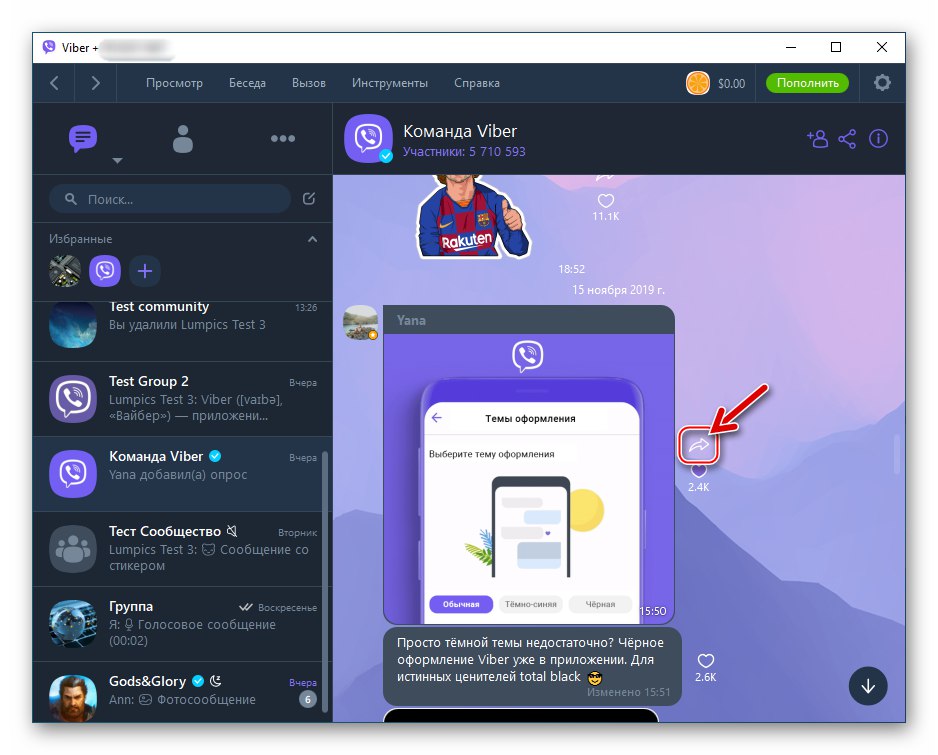
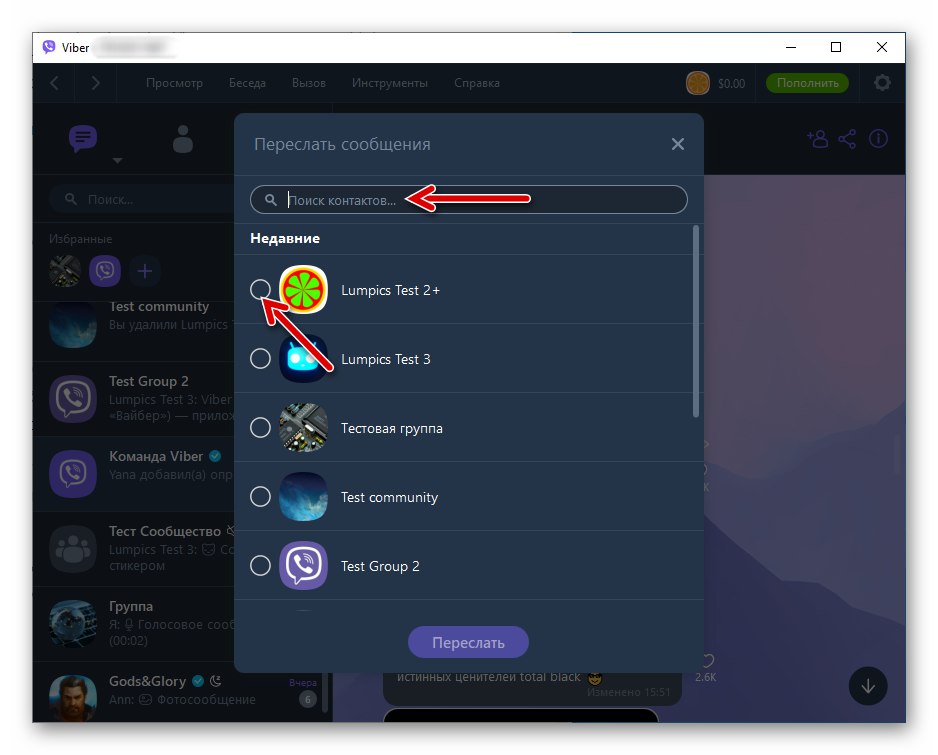
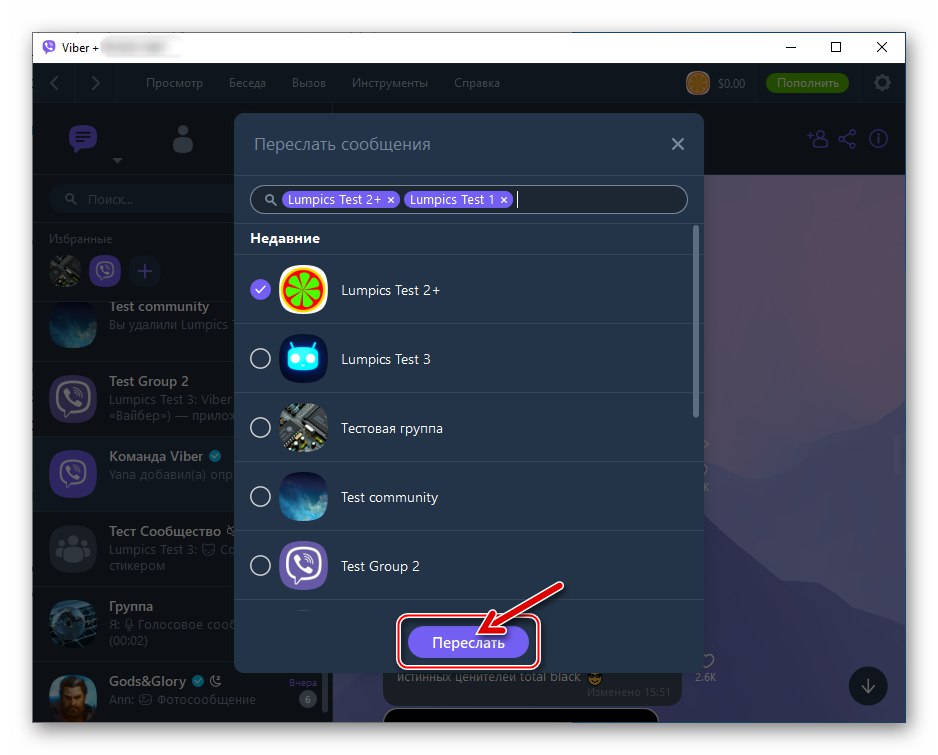
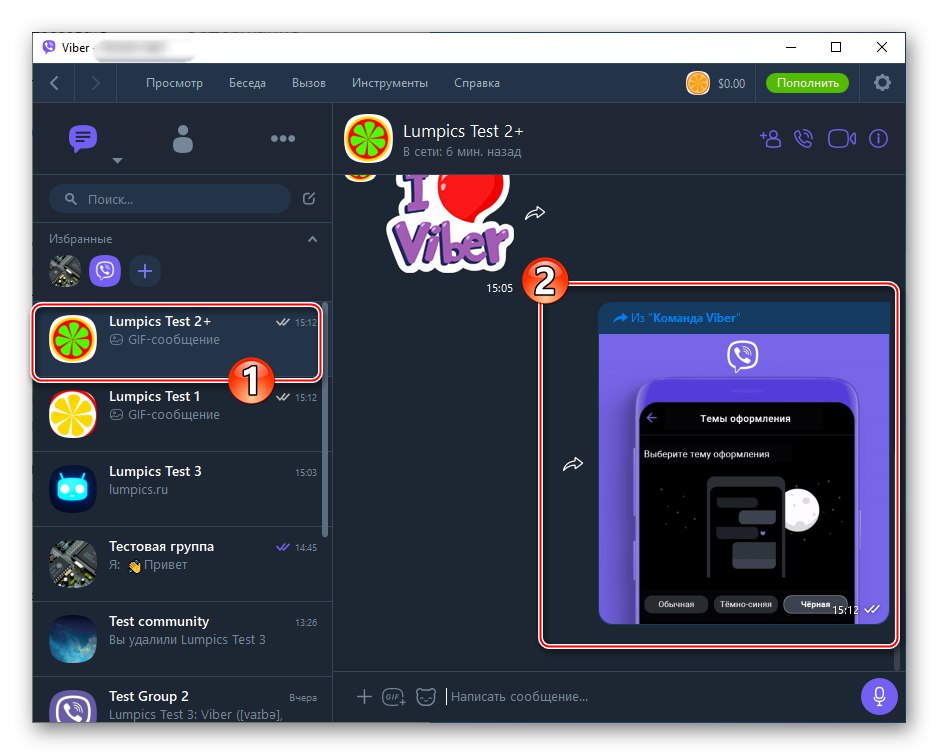
2. metoda: kontekstni izbornik
- Idite na razgovor u kojem se planira slanje poruke.
- Desnom tipkom miša kliknite područje kopirane poruke.
- U izborniku koji se otvori odaberite opciju Naprijed.
- Slijedite korake br. 3-4 iz prethodne upute
![Viber za Windows odabire primatelje, prosljeđuje poruke]()
u ovom članku.
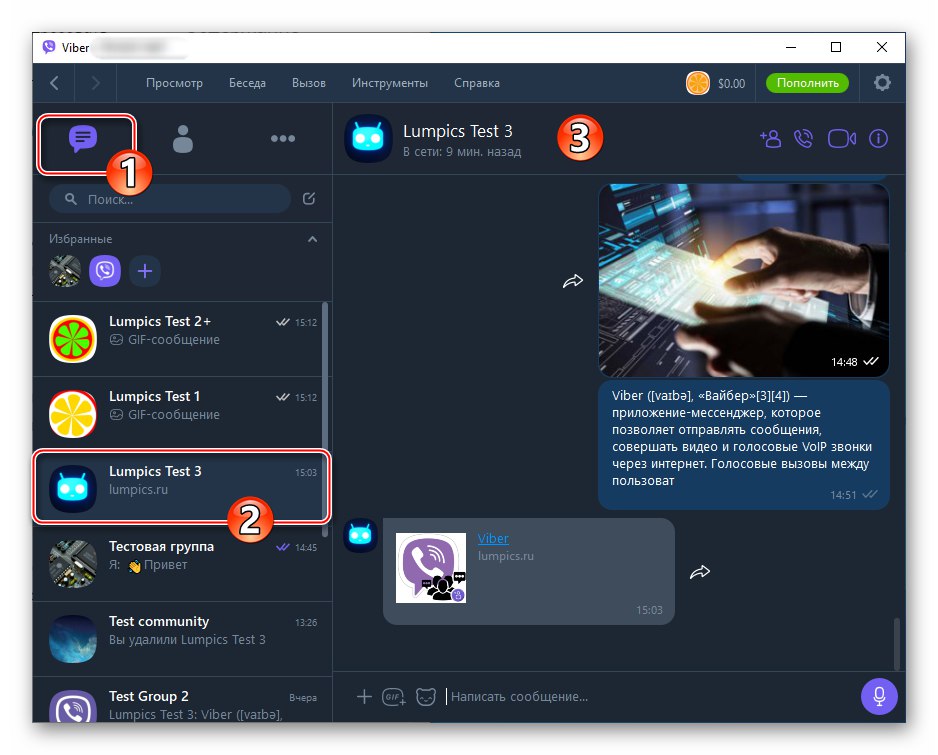
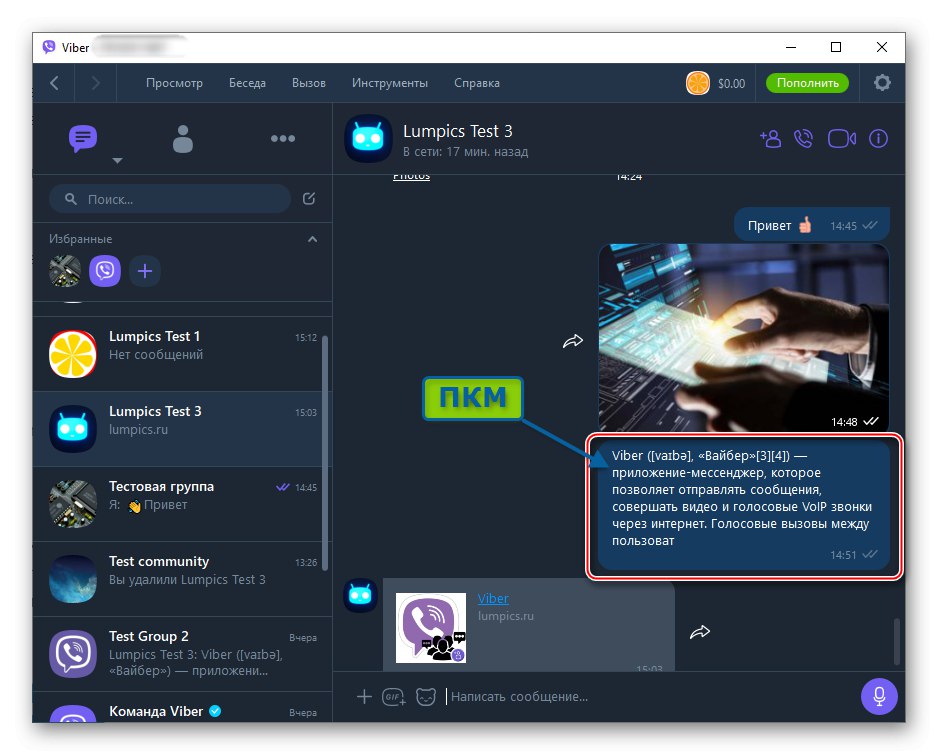
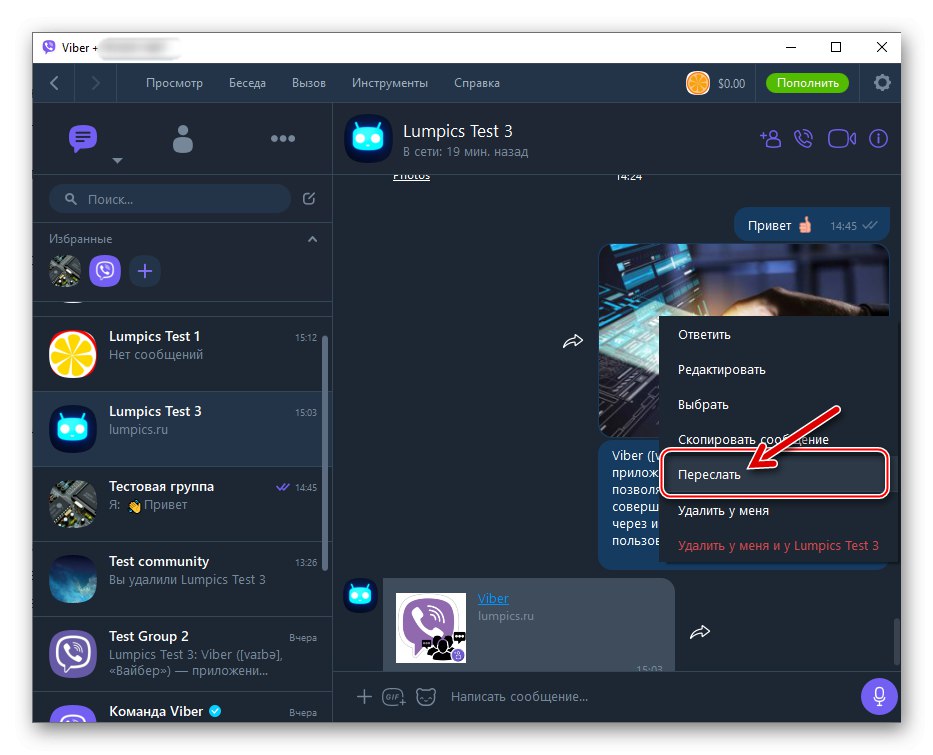
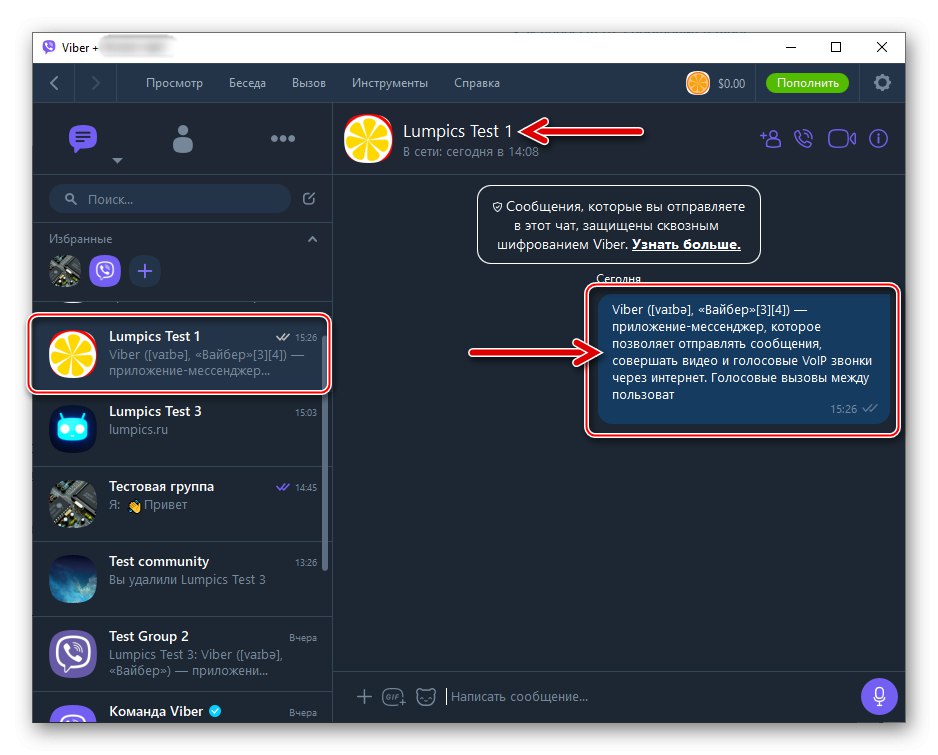
3. metoda: Višestruke poruke
Ako vam je cilj poslati nekoliko poruka iz jednog Viber chata u drugi, naravno, možete, naravno, djelovati u odnosu na svaku od njih redom na gore opisane načine. Ali mnogo je brže i prikladnije učiniti sljedeće.
- Otvorite korespondenciju kamo se podaci prosljeđuju.
- Desnom tipkom miša kliknite područje bilo koje poruke. U kontekstnom izborniku koji se pojavi kliknite "Odaberi".
- Postavljanjem oznaka u potvrdne okvire s desne strane elemenata korespondencije odaberite poruke koje će se prosljeđivati.
- Kliknite desni gumb strelice u donjem desnom kutu prozora Viber računala.
- U prozoru koji se otvori odaberite primatelja (e) poruka i kliknite gumb Naprijed.
- Na tom se zadatku kopiranja nekoliko poruka iz jednog Viber chata u drugi (e) smatra riješenim.
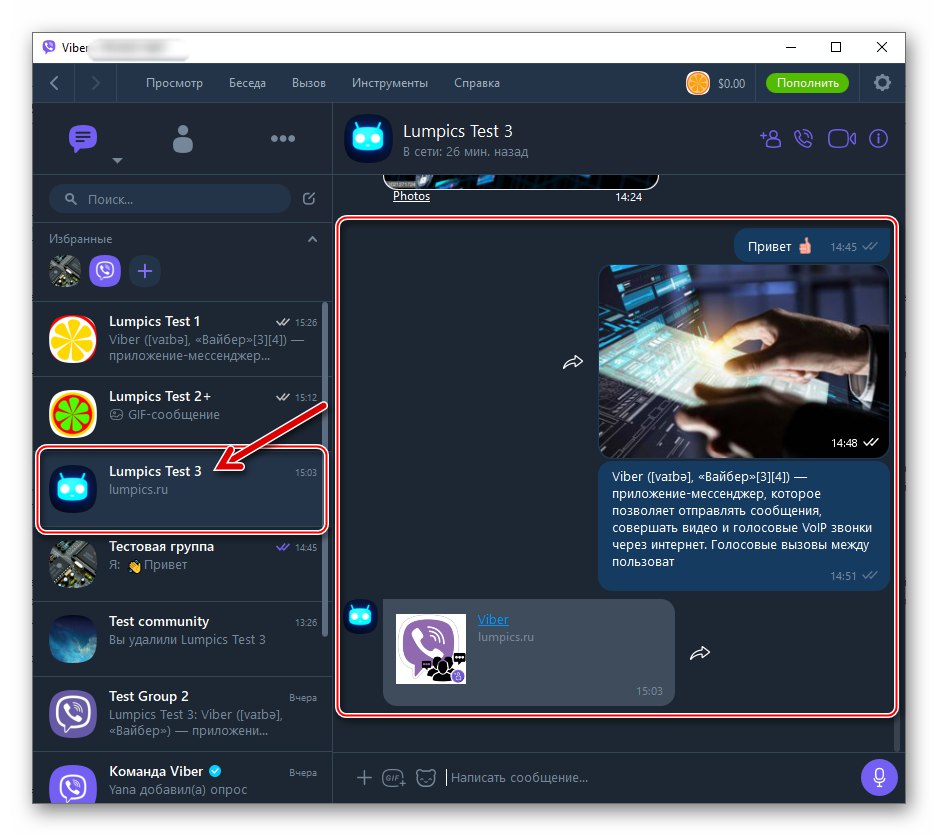

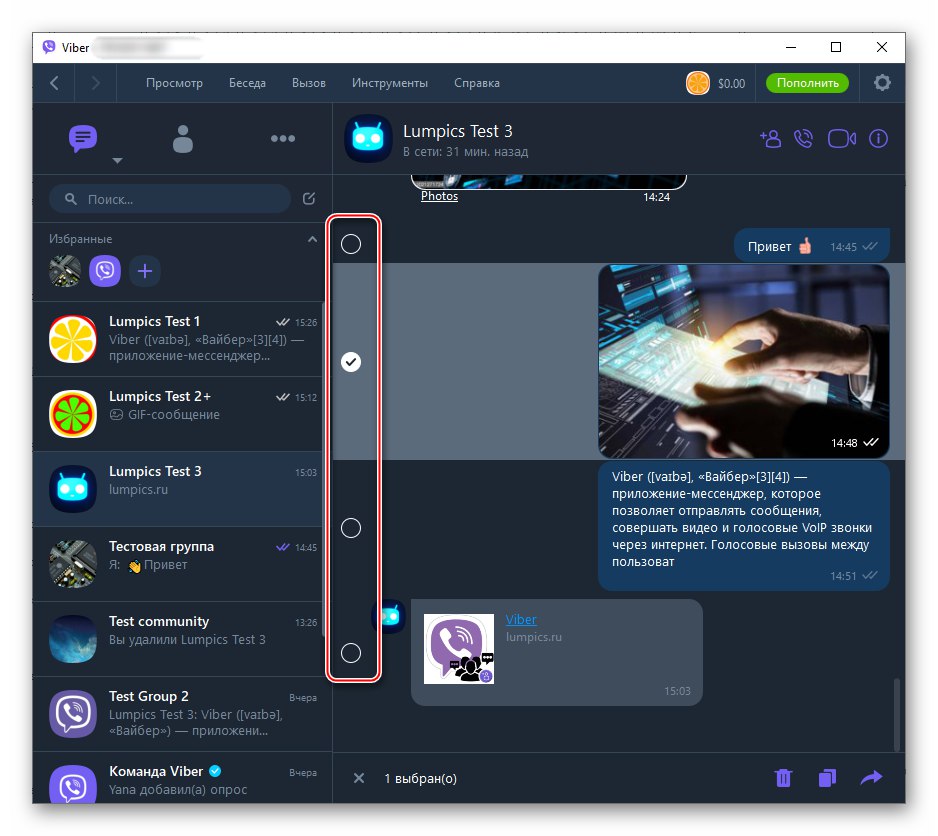
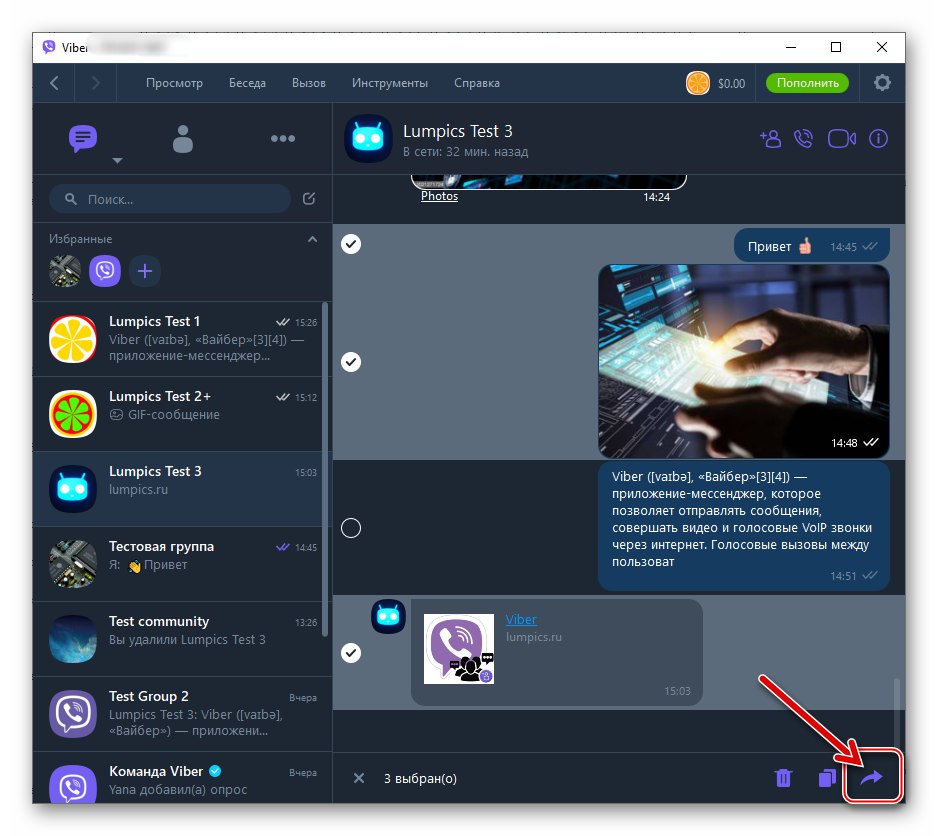
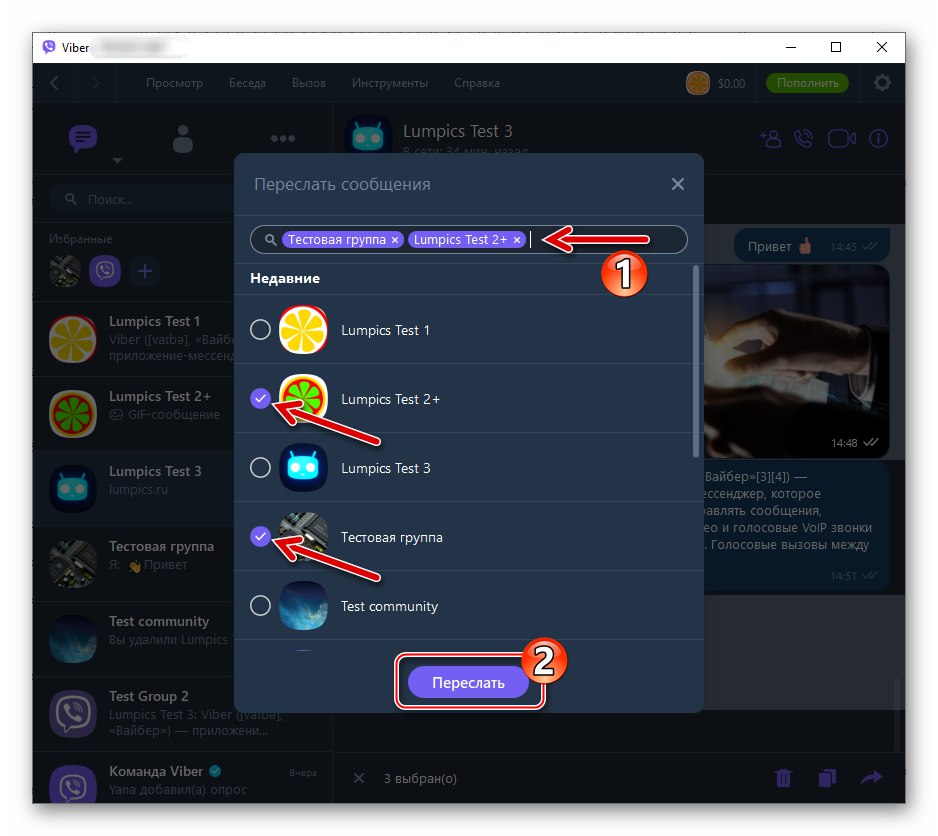
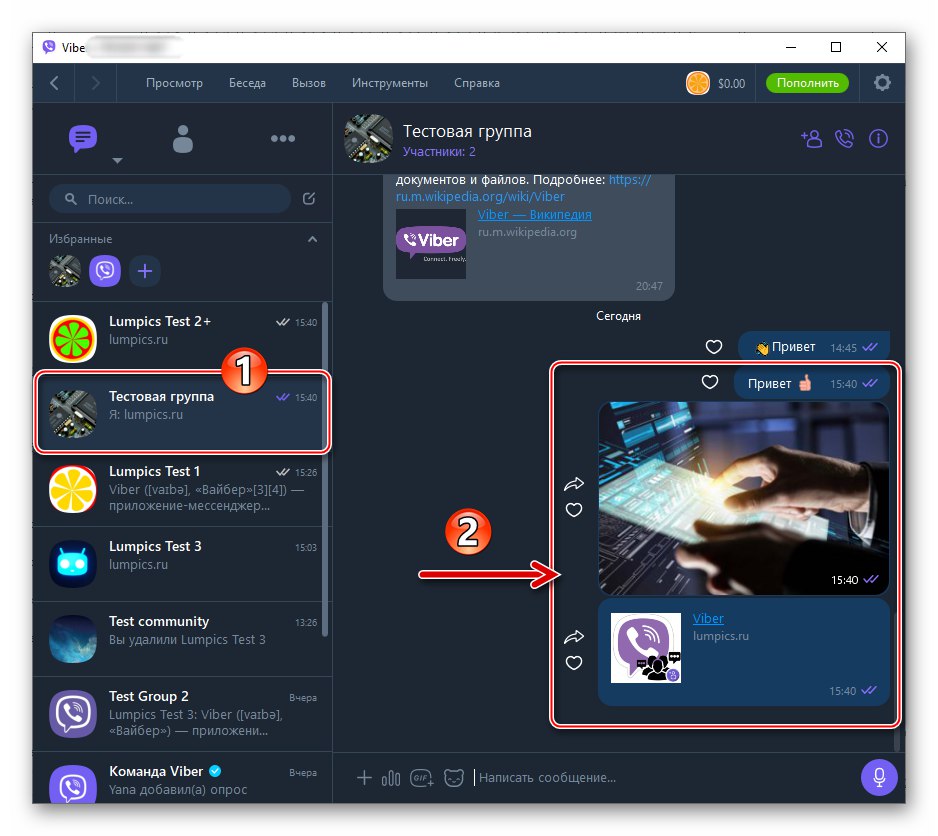
Zaključak
Sam po sebi postupak prosljeđivanja informacija u Viber messengeru nije složen. Ako je potrebno kopiju poruke prenijeti trećoj strani, obratite pozornost samo na sadržaj poruke - to omogućuje brzo utvrđivanje primjenjivosti određene metode prijenosa.